文書の一部を段組みにするには
Section 2 段組みとセクションの操作
最終更新日時:2023/04/03 16:19:58
iPad版のWordでも1~3段まで段組みレイアウトにできます。1段目または2段目を狭くすることも可能です。段組みにしたい部分を範囲選択し、[レイアウト]タブの[段組み]を選択して、段数を指定します。
はじめに
Wordで段組みにしたい部分を選択して段組みを設定すると、その部分だけ独立したセクションになります。文章の途中で段組みを設定した後、段組み前が1セクション目、段組み内は2セクション目とWord側で認識され、段組みセクションが終わったら3セクション目、ということになるわけです。
文章の途中で段組みを設定するとセクションが3つに分かれる

ただし、そのセクションがどこから始まり、どこで区切られているのか把握しないと、意図しない結果になってしまい、思い通りにドキュメントの作成ができなってしまいます。
残念ながら現バージョン2.64では、一部を段組みにする前に編集記号を表示しておくと、正しい表示がされない問題が発生するので、正しい結果が得られるようにあらかじめ編集記号を非表示にしておいてください。
操作方法
- 1ページ目の5行目から14行目までの段落全体を選択します。
- [レイアウト]タブの[段組み]を選択します。
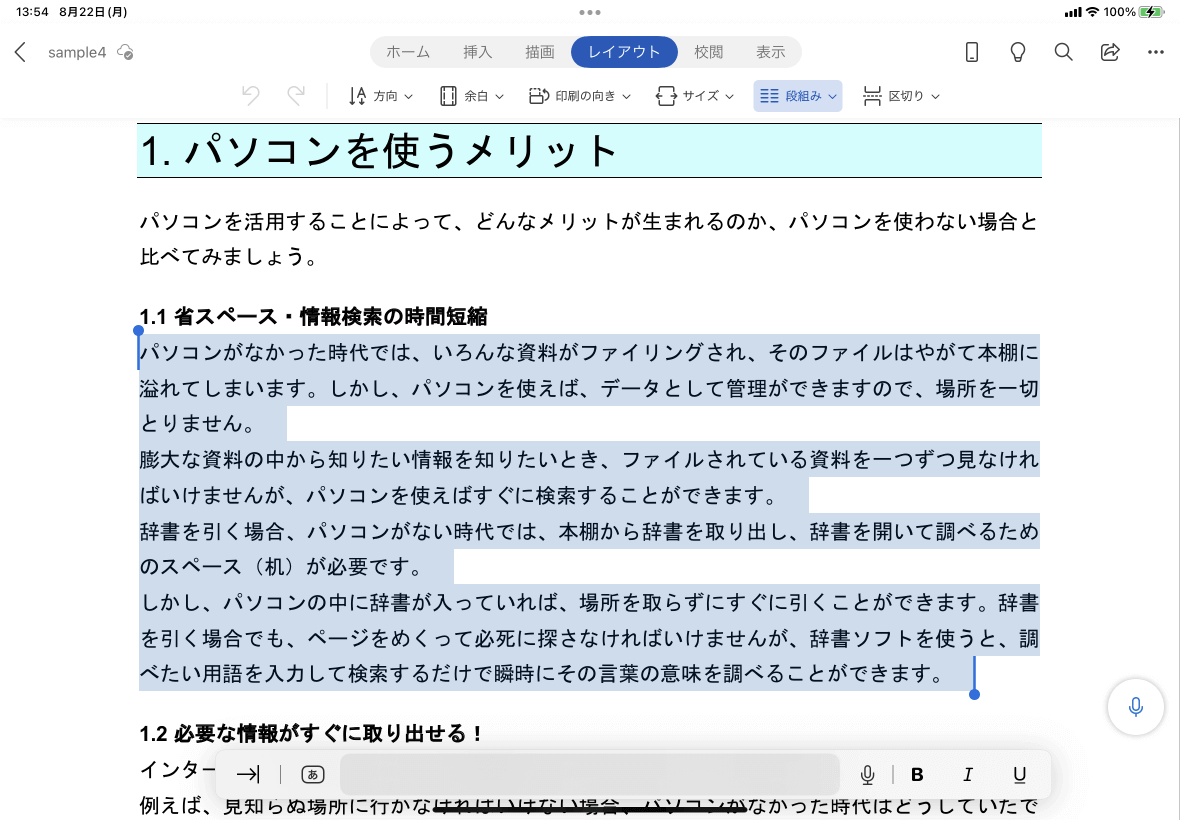
- 今回は2段組みにするので一覧から[2段]を選択します。
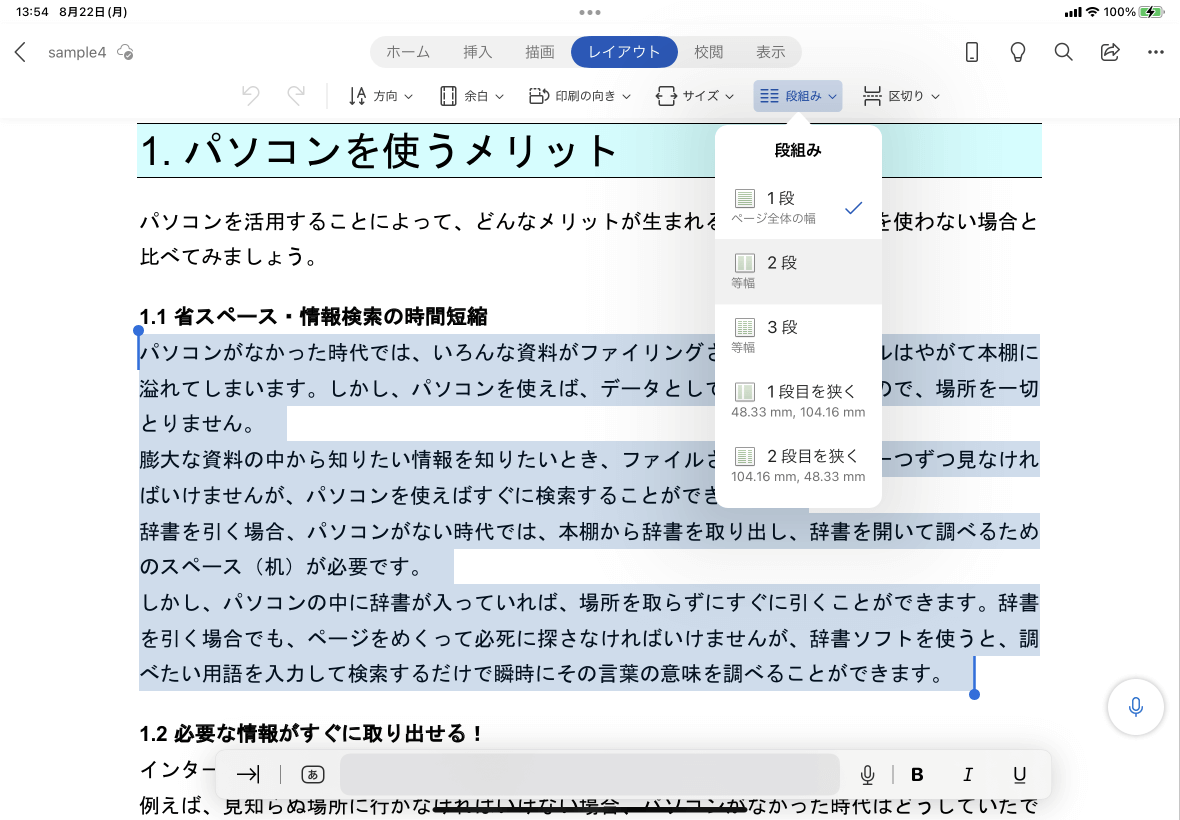
- 段組みが設定されました。
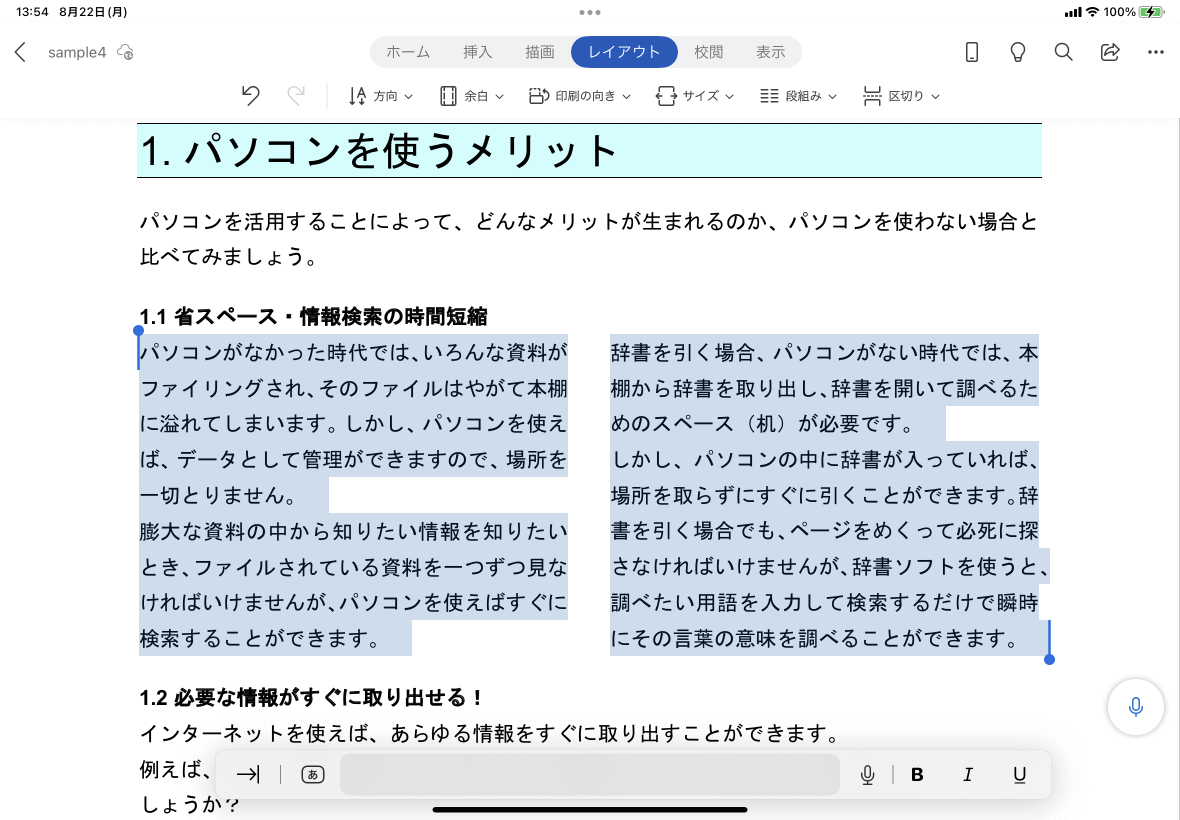
※執筆環境:Word for iPad バージョン 2.64
スポンサーリンク
INDEX

